Istjecanje lozinke za Windows dogodilo se što treba učiniti

- 972
- 213
- Brendan Anderson IV
Nakon sljedećeg uključivanja računala, umjesto standardnog polja za unošenje lozinke, može se pojaviti obavijest da je istekla i trebate stvoriti novu. Takva poruka može biti zbunjena, pogotovo ako sami niste stvorili račun, ali zamolili ste nekoga da vam pomogne. Najvjerojatnije, lozinka je bila ograničena na vrijeme. Nudimo razmotriti kako to učiniti i što dalje učiniti.

Kako konfigurirati lozinku valjanu za lokalne račune sustava Windows 10
Obično je ograničenje roka postavljeno na ovaj način:
- U "Pretraživanje" je napisano: "Izvedite".
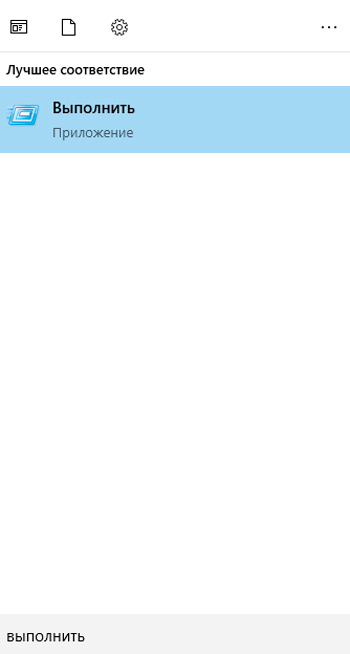
- Kad se pronađe odgovarajuća aplikacija, klikne na nju dodatnim gumbom.
- Važno je sigurno odrediti Run kao administratora tako da sustav doživljava vaše akcije kao legitimne.
- Lusrmgr se vozi u malo polje.MSC + "Enter".
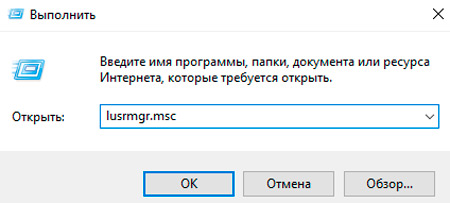
- Nadimak korisnika i kartica "Svojstvo" odabrani su s popisa (s desne strane klik).
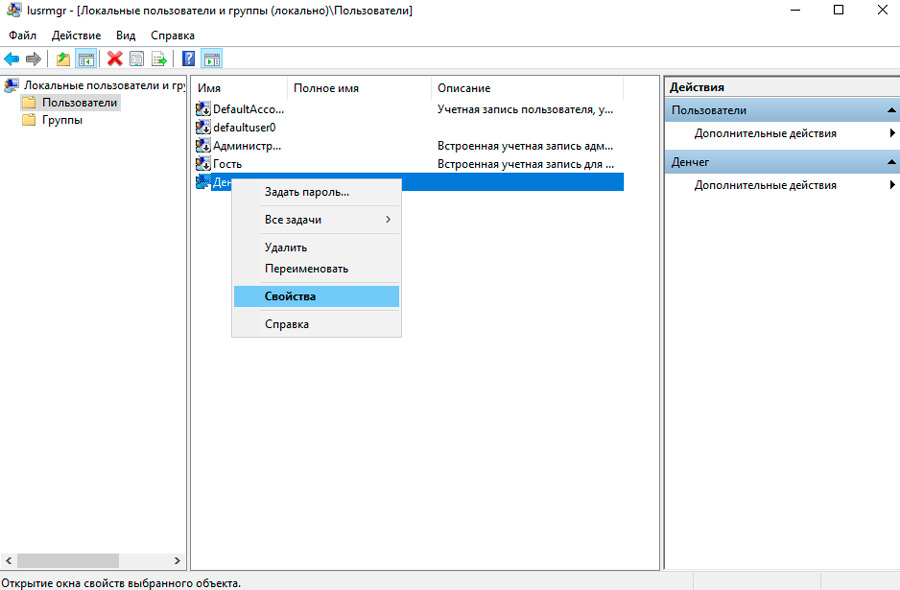
- Ako uklonite ček iz opcije "Lozinka nije ograničena", tada će, naravno, biti primljen prijedlog koji će naznačiti privremeni segment.
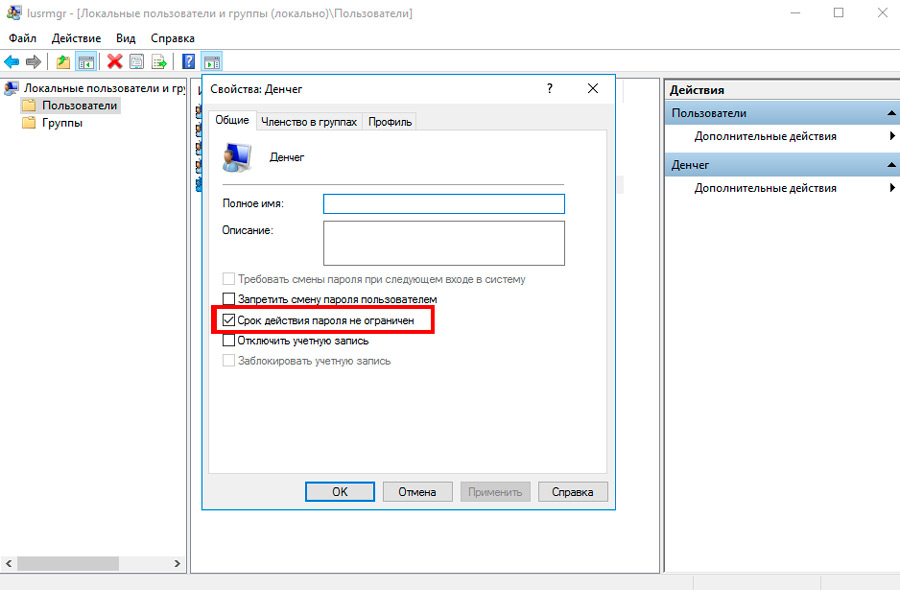
Čim prođe dogovoreni broj dana, sustav će obavijestiti da je lozinka istekla i da je već potrebno promijeniti lozinku. U prvom retku unesite stari kôd, a sljedeći je novi, a radna površina će se otvoriti. Ali ako, osim obavijesti, ne prikazuju se polja i obrasci na kojima možete unijeti svježe podatke umjesto isteka (a to se često događa) morat će se ponašati ovako:
- Bez obzira na to imate li Windows 10 ili 8 ili 7, kliknite u gumbu u kutu "Onemogući".
- Držite "Shift" i istog trenutka odaberite "Ponovno učitavanje".
- Izbornik za oporavak OS pojavit će se ispred vas. Ovdje trebate kliknuti na "Dodatni parametri" i odabrati "naredbeni redak".
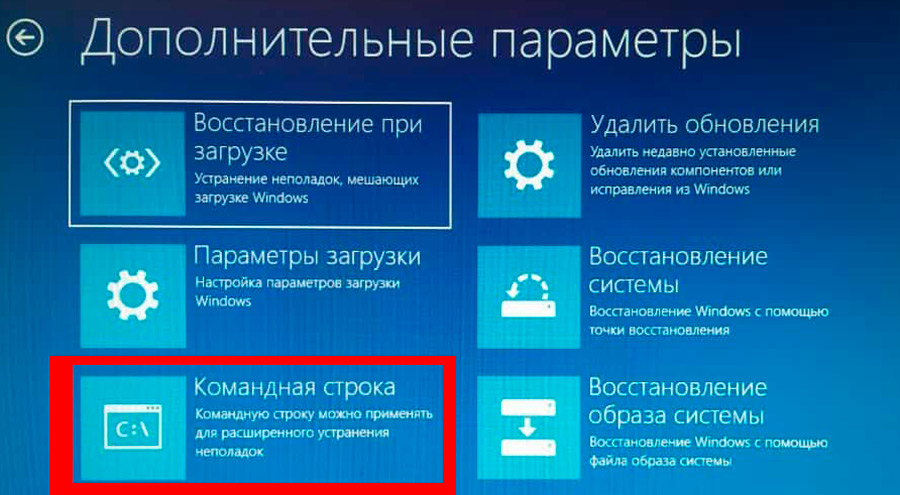
- Unesite u crno polje: WMIC UsoRaccount Set PasswordExpires = FALSE (promatranje svih ovih praznina) i kliknite "Enter".
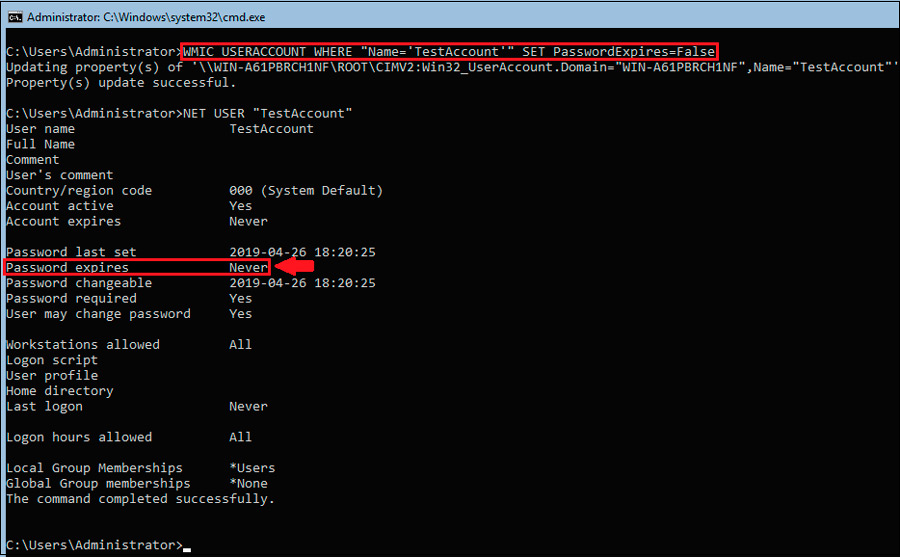
- Unesite: Shutdown /R + "Enter".
- Pričekajte da se OS ponovno pokrene (minutu je potrebno za isključivanje). Poruka o zastarjenoj lozinci trebala bi nestati.
Kako ograničiti vrijeme lozinke za Microsoft račun
Također, maksimalno razdoblje valjanosti vaše lozinke nije moglo biti postavljeno u postavkama samog računala, već na vašem osobnom računu na web mjestu Microsofta. Ovo se događa ovako:
- Nakon autorizacije, kartice otvorene na resursu: Parametri - Računi - podaci - Upravljanje računima.
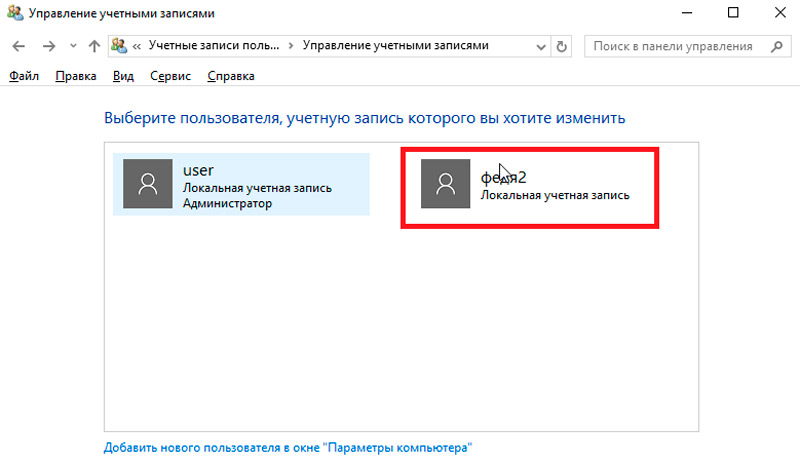
- Pod avatarom nalazi se strelica dolje gdje su opcije skrivene: "Dodatne radnje" - "Promjena lozinke". U njemu je postavljen novi skup znakova, a na kraju se oznaka postavlja nasuprot frazi "Promjena svaka 72 dana".
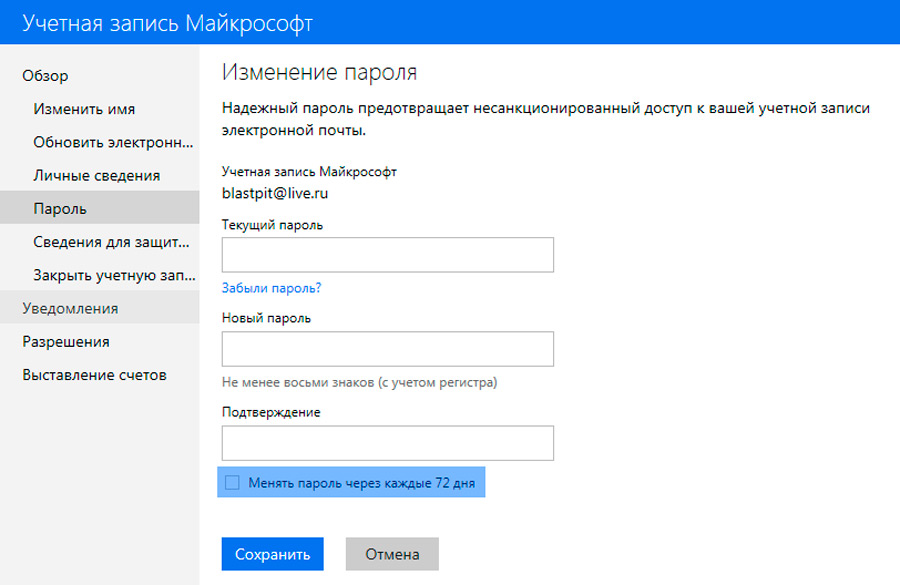
Zbog toga se postiže ograničena upotreba lozinke. Srećom, na web mjesto možete otići s bilo kojeg uređaja, a ne samo s računala gdje je pristupni kod dostaje. Smislite novu i uklonite potvrdni okvir s posljednje točke. Dakle, lozinka će opet postati neograničena. Sada možete otključati zaslon računala, ovlašten pomoću svježeg ključa.
Ako se ništa nije dogodilo, vratite se na glavni "Microsoft, otvorite" podršku " -" izdane račune i račune ", a zatim kliknite vezu" resetiranje lokalnog računa "i postupajte prema uputama.
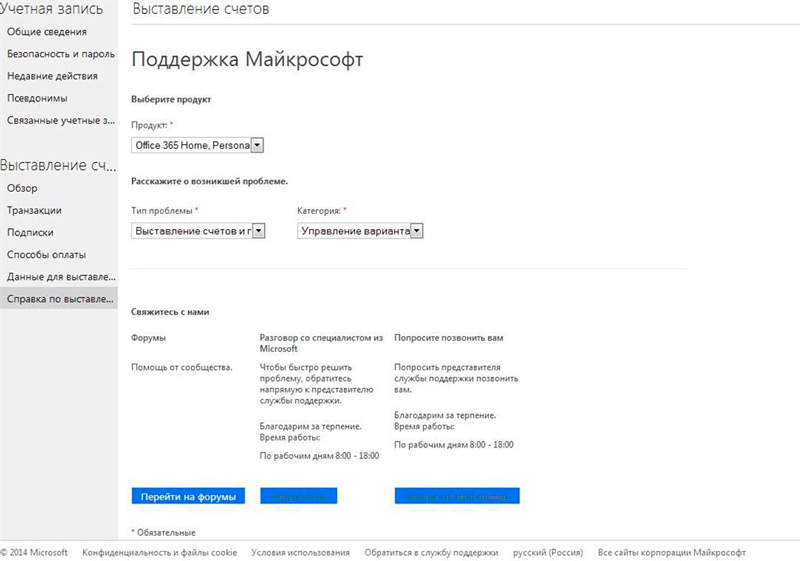
Ponekad se dogodi da uopće ne koristite lozinku i nikada je niste stvorili (posebno za Windows 7), a obavijest o isteku roka i dalje dolazi i polje za ulazak u stari i novi kod pojavljuje se. Samo propustite prvo i ispunite drugi, a zatim kliknite "Enter".
Jeste li naišli na sličan problem? Na koji ste način pomogli da onemogućite ograničenje lozinke? Pišite o tome u komentarima.
- « Načini za vraćanje daljinske korespondencije u WhatsApp -u
- Zamjena baterije Apple Watch kako to učiniti kako treba »

